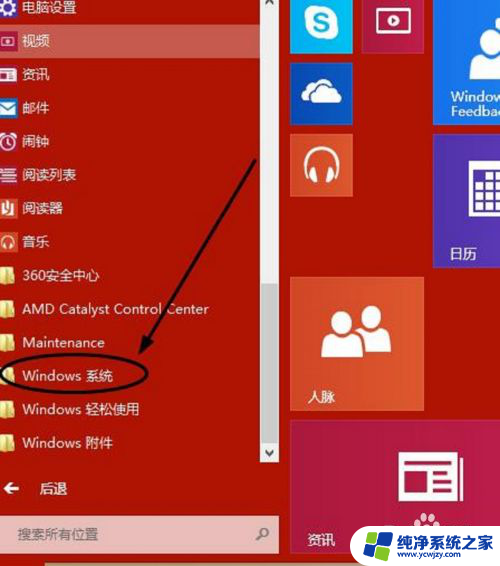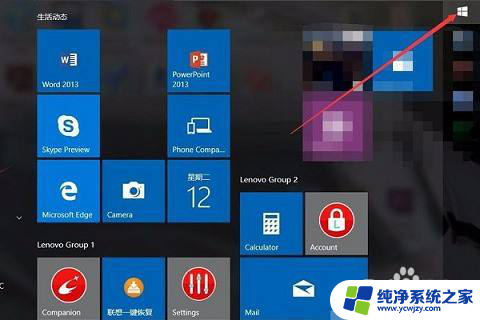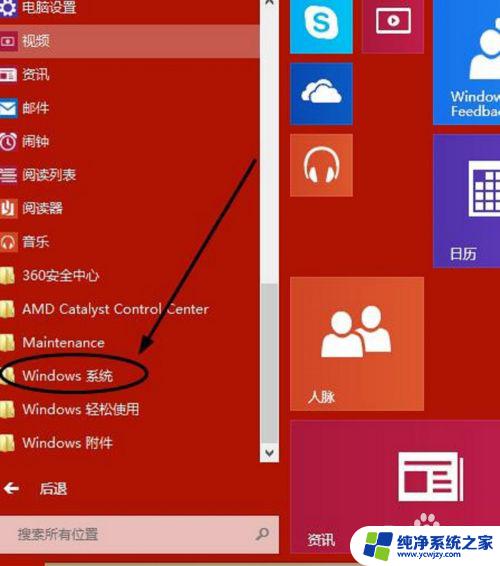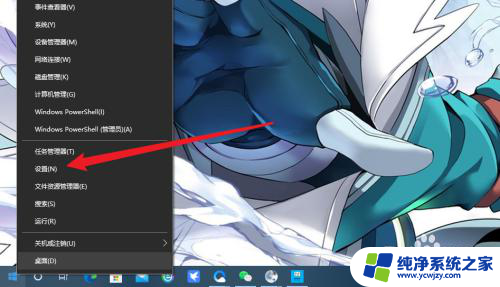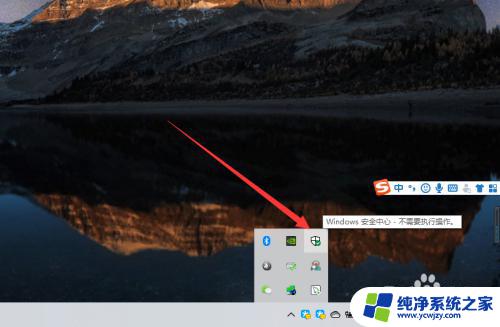如何打开win10自带杀毒软件 win10自带杀毒软件如何使用
更新时间:2023-12-17 18:02:19作者:xiaoliu
在如今的网络时代,电脑病毒的威胁日益严重,保护个人电脑的安全成为了每个用户的关注重点,幸运的是微软在Windows 10操作系统中自带了一款强大的杀毒软件,使得用户可以更加方便地保护自己的电脑免受恶意软件的侵害。对于不熟悉该软件使用方法的用户来说,可能会有一些困惑。接下来将详细介绍如何打开和使用Win10自带的杀毒软件,以帮助大家更好地保护个人电脑的安全。
步骤如下:
1.打开win10系统桌面左下角的“开始”菜单,单击“所有程序”。单击其中的“windows系统”。如下图。
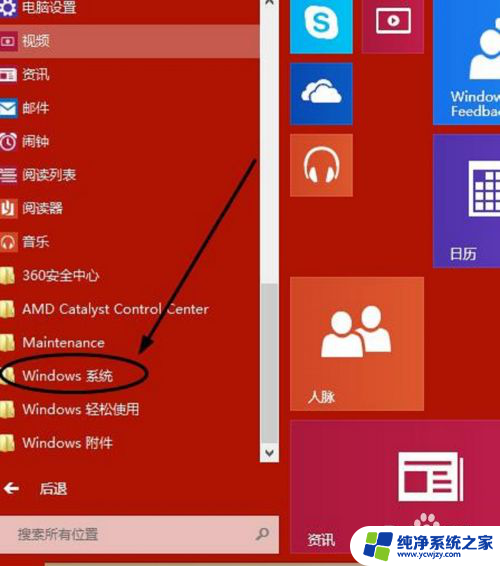
2.然后单击其中的“windows defender”。
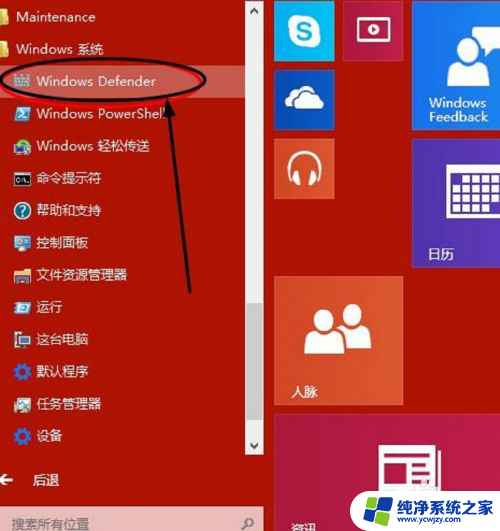
3.这样就开启了win10自带杀毒软件windows defender,扫描选项选择“快速扫描”。单击“立即扫描”。
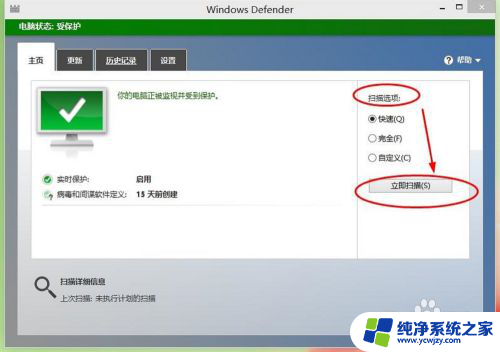
4.就可以看到扫描进度条。如下图。
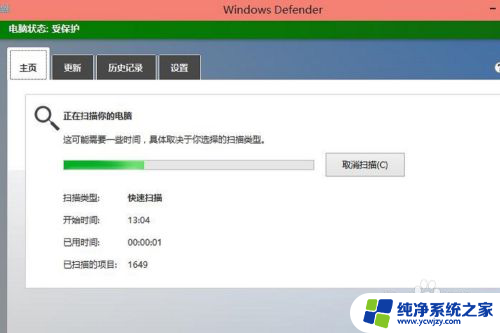
5.windows defender还支持更新操作,点击“更新”菜单。单击“更新”。
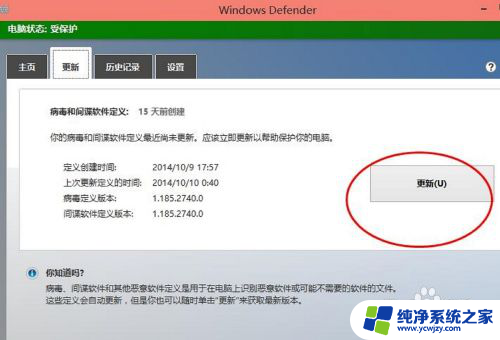
6.“历史记录”查看杀毒的历史情况。
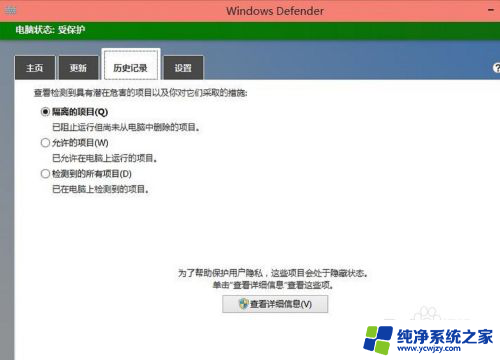
7.设置中注意开启实时保护。
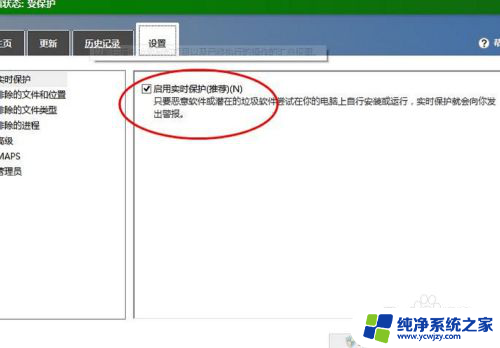
以上就是如何打开win10自带杀毒软件的全部内容,有需要的用户可以根据以上步骤进行操作,希望对大家有所帮助。